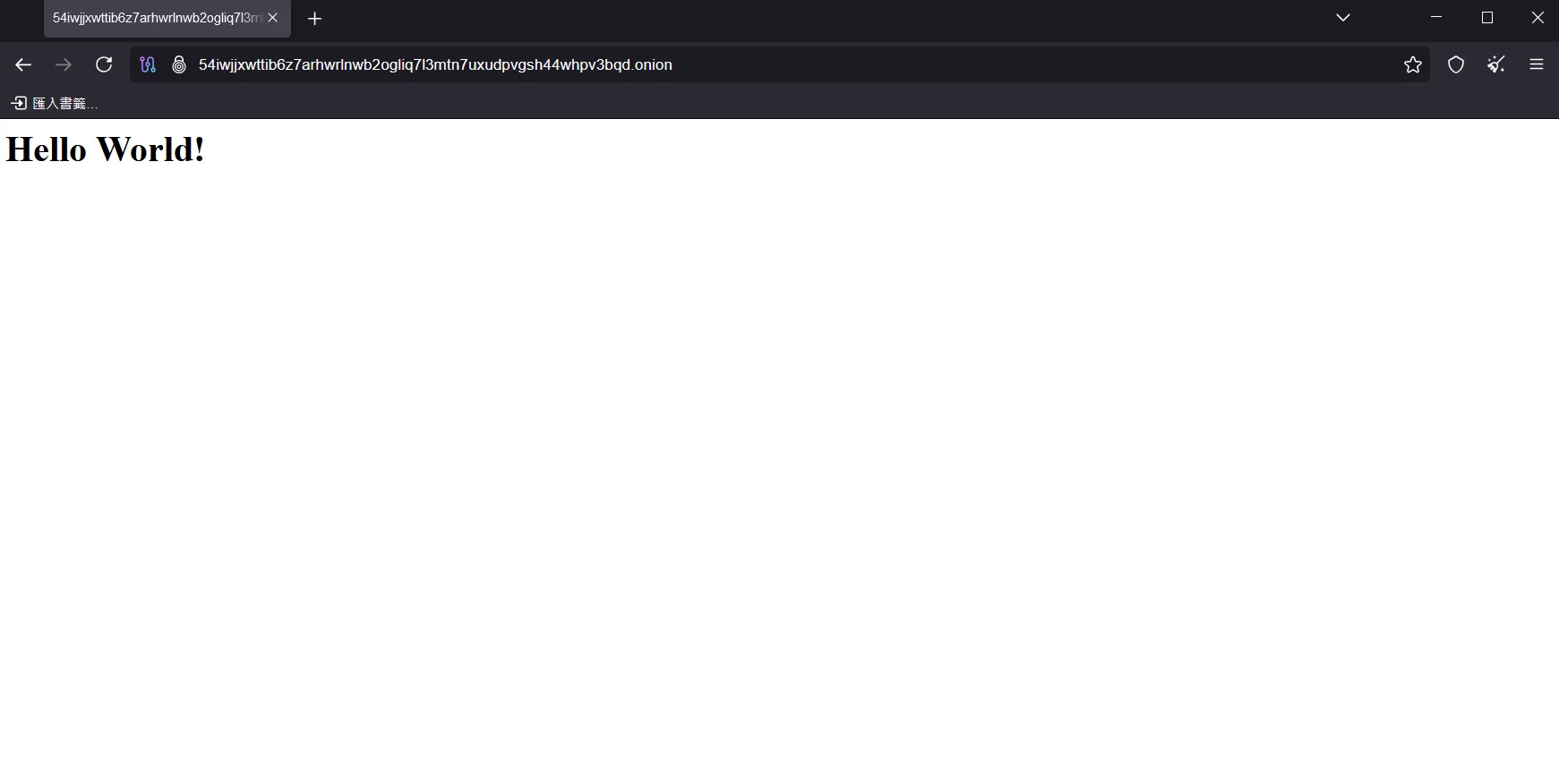安裝環境
以 Debian / Ubuntu 為例
先安裝 Tor
sudo apt update
sudo apt install tor部屬靜態網站
如果你的主機還沒有部屬服務,可以參考以下方法部屬一個靜態網站,如果已經有部屬服務可以跳過
建立一個資料夾
創建一個最簡單的index.html
<html>
<h1>
Hello World!
</h1>
</html>輸入
nohup python3 -m http.server 8080 > server.log 2>&1 &這樣你就有一個最簡單的靜態網頁部屬在 http://127.0.0.1:8080 了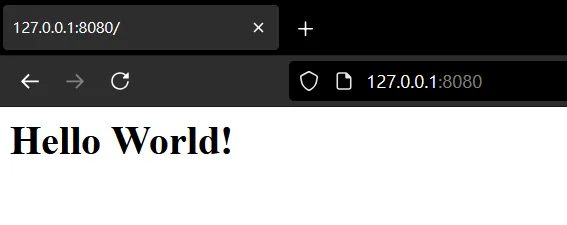
部屬 Tor 隱藏服務
編輯設定檔
sudo vim /etc/tor/torrc加入這兩行
HiddenServiceDir /var/lib/tor/hidden_service/
HiddenServicePort 80 127.0.0.1:8080127.0.0.1:8080是你內網的服務的端口
重啟 Tor
sudo systemctl restart tor顯示你的.onion網址
sudo cat /var/lib/tor/hidden_service/hostname出現的一串亂碼.onion就是你的 Tor 服務網址了
注意如果你是用 vite 或 nginx 之類的部屬,要設定 server_name 或 allowedHosts 為你的 Tor 服務網域
否則會無法連線
舉例:
//Vite
import { defineConfig } from 'vite';
import react from '@vitejs/plugin-react';
export default defineConfig({
plugins: [react()],
build: {
outDir: 'dist',
},
server: {
host: '127.0.0.1',
port: 5173,
allowedHosts: ['your domain.onion'],
},
});#nginx
server {
listen 80;
server_name your domain.onion;
location / {
proxy_pass http://127.0.0.1:5173;
# 其他 proxy 設定
}
}部屬多個 Tor 隱藏服務
你也可以在一台主機上部屬多個 Tor 隱藏服務
編輯 Tor 設定檔案
sudo vim /etc/tor/torrc可以像下面這樣寫
# 第一個 .onion 網站(假設是本地服務在 127.0.0.1:5173)
HiddenServiceDir /var/lib/tor/hidden_service1/
HiddenServicePort 80 127.0.0.1:5173
# 第二個 .onion 網站(假設是另一個在 127.0.0.1:8080)
HiddenServiceDir /var/lib/tor/hidden_service2/
HiddenServicePort 80 127.0.0.1:8080如果要查看服務的網址
sudo cat /var/lib/tor/hidden_service1/hostname
sudo cat /var/lib/tor/hidden_service2/hostname訪問 Tor 隱藏服務
下載 Tor Browser
選擇連接到 Tor 網路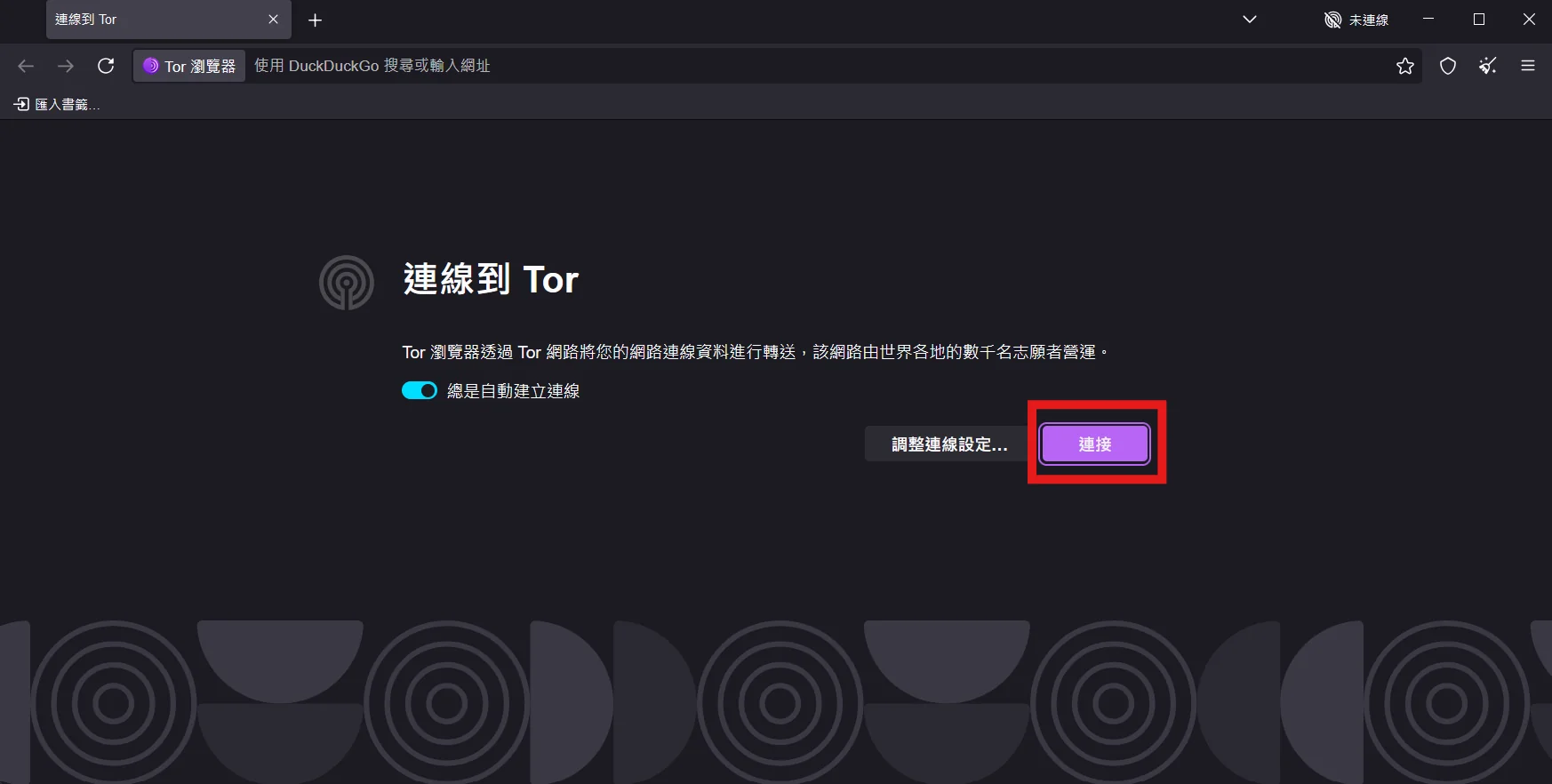
連上之後輸入剛剛的.onion網址就可以訪問了